உள்ளடக்க அட்டவணை
MS Excel இல் பல்வேறு வகையான கலங்களை எண்ணுவதற்கு நோக்கமாக பல செயல்பாடுகள் உள்ளன, அதாவது வெற்றிடங்கள் அல்லது வெற்றிடமற்றவை, எண், தேதி அல்லது உரை மதிப்புகள், குறிப்பிட்ட சொற்கள் அல்லது எழுத்துகள் மற்றும் குறிப்பிட்டவை. நேரம். இந்த கட்டுரையில், எக்செல் இல் இரண்டு செல் மதிப்புகளுக்கு இடையே COUNTIF இன் பல்வேறு பயன்பாடுகளைப் பற்றி விவாதிப்போம். நீங்கள் இதைப் பற்றி ஆர்வமாக இருந்தால், எங்கள் பயிற்சிப் புத்தகத்தைப் பதிவிறக்கி எங்களைப் பின்தொடரவும்.
பயிற்சிப் புத்தகத்தைப் பதிவிறக்கவும்
இந்தக் கட்டுரையைப் படிக்கும் போது பயிற்சிக்காக இந்தப் பயிற்சிப் புத்தகத்தைப் பதிவிறக்கவும்.
இரண்டு செல் மதிப்புகளுக்கு இடையே COUNTIF 10 நபர்களின் தரவுத்தொகுப்பு. இரண்டு செல் மதிப்புகளுக்கு இடையே COUNTIF செயல்பாட்டை பயன்படுத்த பல்வேறு வகையான அளவுகோல்களை அமைப்போம். எங்கள் தரவுத்தொகுப்பு செல்கள் வரம்பில் உள்ளது B5:C14 .
📚 குறிப்பு:
இதன் அனைத்து செயல்பாடுகளும் Microsoft Office 365 பயன்பாட்டைப் பயன்படுத்தி கட்டுரை நிறைவேற்றப்படுகிறது.
1. எண்களை ஒப்பிடுவதன் மூலம் கலங்களை எண்ணுவதற்கு COUNTIF செயல்பாட்டைப் பயன்படுத்தவும்
முதல் எடுத்துக்காட்டில், எங்கள் இலக்கு மதிப்பை விட அதிகமான எண்களை எண்ணுவதற்கு COUNTIF செயல்பாட்டைப் பயன்படுத்துவோம் . நாங்கள் விரும்பிய மதிப்பு செல் D5 இல் உள்ளது.

உதாரணத்தை நிறைவு செய்வதற்கான படிகள் கீழே கொடுக்கப்பட்டுள்ளன:
📌 படிகள் :
- முதலில், செல் E5 தேர்ந்தெடுக்கவும்.
- இப்போது எழுதவும்கலத்தில் பின்வரும் சூத்திரத்தைக் கீழே இறக்கவும்

- $150 ஐ விட அதிகமான மதிப்புகளின் எண்ணிக்கையை நீங்கள் காண்பீர்கள்.
இவ்வாறு, நாங்கள் எங்கள் சூத்திரம் சரியாக வேலை செய்கிறது என்று கூறலாம், மேலும் எக்செல் இல் இரண்டு செல் மதிப்புகளுக்கு இடையே COUNTIF செயல்பாட்டைப் பயன்படுத்த முடியும்.
மேலும் படிக்க: எப்படி இரண்டு எண்களுக்கு இடையில் COUNTIF ஐப் பயன்படுத்தவும் (4 முறைகள்)
2. COUNTIF செயல்பாட்டைப் பயன்படுத்தி குறிப்பிட்ட நேரத்தை எண்ணுதல்
இந்த எடுத்துக்காட்டில், நாம் COUNTIF செயல்பாட்டைப்<2 பயன்படுத்தப் போகிறோம்> நாம் விரும்பிய நேர மதிப்பை விட அதிகமான குறிப்பிட்ட நேரத்தை கணக்கிட. நாங்கள் விரும்பிய மதிப்பு செல் D5 இல் உள்ளது.
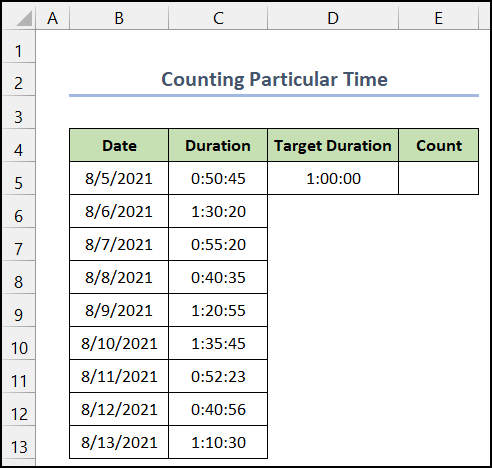
செயல்பாட்டைச் செய்வதற்கான படிகள் பின்வருமாறு கொடுக்கப்பட்டுள்ளன:
📌 படிகள்:
- முதலில், செல் E5 என்பதைத் தேர்ந்தெடுக்கவும்.
- அதன் பிறகு, கலத்தில் பின்வரும் சூத்திரத்தை எழுதவும்.
=COUNTIF(C5:C13,">="&D5)
- பின், Enter ஐ அழுத்தவும்.
 <3
<3
- 1 மணிநேரம் க்கும் அதிகமான நேர மதிப்புகளைப் பெறுவீர்கள்.
எனவே, எங்கள் சூத்திரம் திறம்பட செயல்படும் என்று கூறலாம், மேலும் எங்களால் முடியும் Excel இல் இரண்டு செல் மதிப்புகளுக்கு இடையே COUNTIF செயல்பாட்டைப் பயன்படுத்த.
மேலும் படிக்க: COUNTIF பெரியது மற்றும் குறைவானது [இலவச டெம்ப்ளேட்டுடன்]
3. COUNTIF செயல்பாட்டைப் பயன்படுத்தி ஒரு வரம்பிற்குள் உள்ள கலங்களை எண்ணுவது
பின்வரும் எடுத்துக்காட்டில், COUNTIF செயல்பாடு குறிப்பிட்ட எண்ணிக்கையைக் கணக்கிட உதவும்தரவு வரம்பில் உள்ள செல்கள். நாங்கள் விரும்பும் தரவு வரம்பு D5:D6 செல்கள் வரம்பில் உள்ளது.

செயல்பாட்டைச் செய்வதற்கான படிகள் கீழே காட்டப்பட்டுள்ளன:
<0 📌 படிகள்:- முதலில், செல் E5 என்பதைத் தேர்ந்தெடுக்கவும்.
- பின், பின்வரும் சூத்திரத்தை கலத்தில் எழுதவும்.
=COUNTIF(C5:C13,">"&D5)-COUNTIF(C5:C13,">"&D6)
- அடுத்து, Enter ஐ அழுத்தவும்.
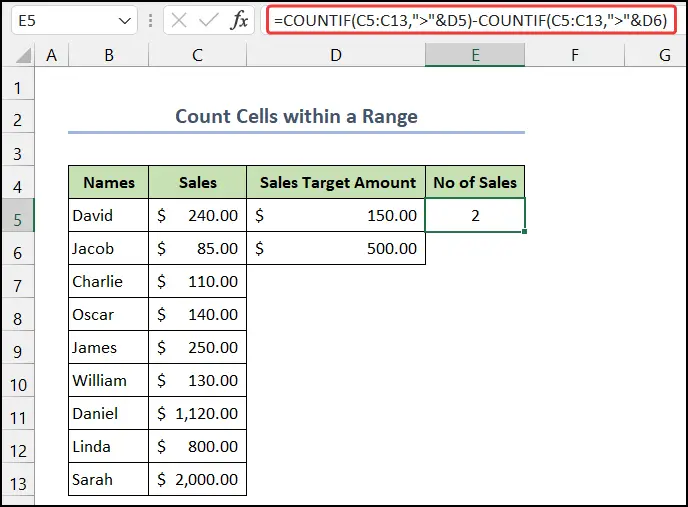
- எங்கள் தரவு வரம்பிற்குள் உள்ள மதிப்புகளின் எண்ணிக்கையை செயல்பாடு கணக்கிடும் என்பதை நீங்கள் கவனிப்பீர்கள்.
எனவே, எங்கள் சூத்திரம் துல்லியமாக வேலை செய்கிறது என்று கூறலாம், மேலும் நாங்கள் Excel இல் இரண்டு செல் மதிப்புகளுக்கு இடையே COUNTIF செயல்பாட்டைப் பயன்படுத்த முடியும்.
மேலும் படிக்க: எக்செல் இல் தேதி வரம்பிற்கு COUNTIF ஐ எவ்வாறு பயன்படுத்துவது (6 பொருத்தமானது அணுகுமுறைகள்)
இதே போன்ற அளவீடுகள்
- COUNTIF தேதி 7 நாட்களுக்குள்
- COUNTIF Excel இல் இரண்டு தேதிகளுக்கு இடையில்
- எக்செல் இல் வைல்ட்கார்டுடன் COUNTIFஐ எவ்வாறு பயன்படுத்துவது (7 எளிதான வழிகள்)
- COUNTIF பல வரம்புகள் எக்செல் இல் ஒரே அளவுகோல்
4. COUNTIF செயல்பாடு மூலம் விண்ணப்பிக்கவும் அல்லது செயல்படவும்
இங்கே, நாங்கள் செய்வோம் அல்லது செயல்பாடு COUNTIF செயல்பாடு . செயல்பாட்டைச் செய்ய, உணவுப் பொருட்கள் மற்றும் அவற்றின் விலையின் வேறுபட்ட தரவுத்தொகுப்பை நாங்கள் எடுக்க வேண்டும்.

அல்லது செயல்பாட்டை முடிப்பதற்கான படிகள் கீழே விவரிக்கப்பட்டுள்ளன. :
📌 படிகள்:
- முதலில், செல் D5 ஐ தேர்ந்தெடுக்கவும்.
- அடுத்து, பின்வரும் சூத்திரத்தை எழுதவும் இல்செல்.
=COUNTIF(B5:B10,"Pasta")+COUNTIF(B5:B10,"*salad")
- அதன் பிறகு, Enter விசையை அழுத்தவும்.

- நீங்கள் விரும்பிய பலனைப் பெறுவீர்கள்.
எனவே, எங்கள் சூத்திரம் பலனளிக்கும் என்று நாங்கள் கூறலாம், மேலும் எங்களால் முடியும் Excel இல் அல்லது செயல்பாட்டின் மூலம் இரண்டு செல் மதிப்புகளுக்கு இடையே COUNTIF செயல்பாட்டைப் பயன்படுத்தவும்.
மேலும் படிக்க: எக்செல் COUNTIFஐ எவ்வாறு பயன்படுத்துவது அது பல அளவுகோல்களைக் கொண்டிருக்கவில்லை
5. SUMPRODUCT மற்றும் COUNTIF செயல்பாடுகள் அல்லது லாஜிக் உடன் இணைந்து
கடைசி எடுத்துக்காட்டில், SUMPPRODUCT மற்றும் COUNTIF செயல்பாடுகள் எண்களை எண்ணி அல்லது தர்க்கத்தைப் பயன்படுத்துகின்றன. இதைச் செய்ய, 10 பணியாளர்கள் மற்றும் அவர்களின் ஐடிகளின் மற்றொரு வேறுபட்ட தரவுத்தொகுப்பைப் பயன்படுத்துவோம். நகல் ஐடிகள் மற்றும் தனிப்பட்ட ஐடிகளின் எண்ணிக்கையை செயல்பாடுகளின் மூலம் கணக்கிடுவோம்.
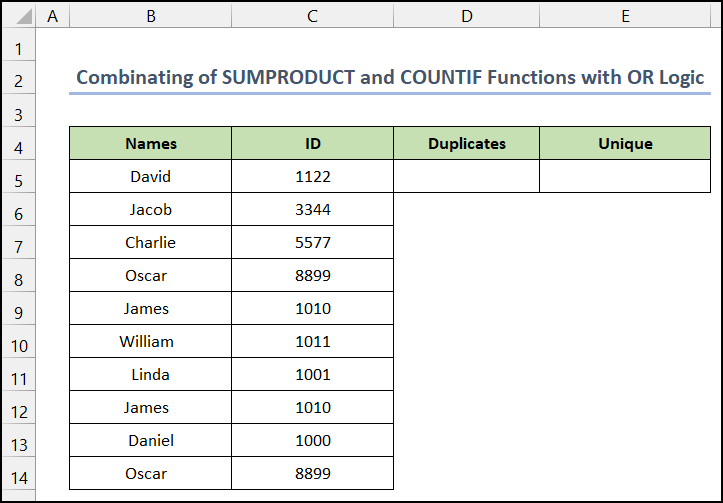
செய்ய வேண்டிய படிகள் அல்லது தர்க்கம் பின்வருமாறு காட்டப்பட்டுள்ளது:
📌 படிகள்:
- முதலில், செல் D5 ஐ கணக்கிடுவதற்கு தேர்ந்தெடுக்கவும் நகல் ஐடி எண்கள்.
- அதற்காக, பின்வரும் சூத்திரத்தை கலத்தில் எழுதவும்.
=SUMPRODUCT((COUNTIF(B5:B14,B5:B14)>1)*(B5:B14""))
- பின், Enter ஐ அழுத்தவும்.
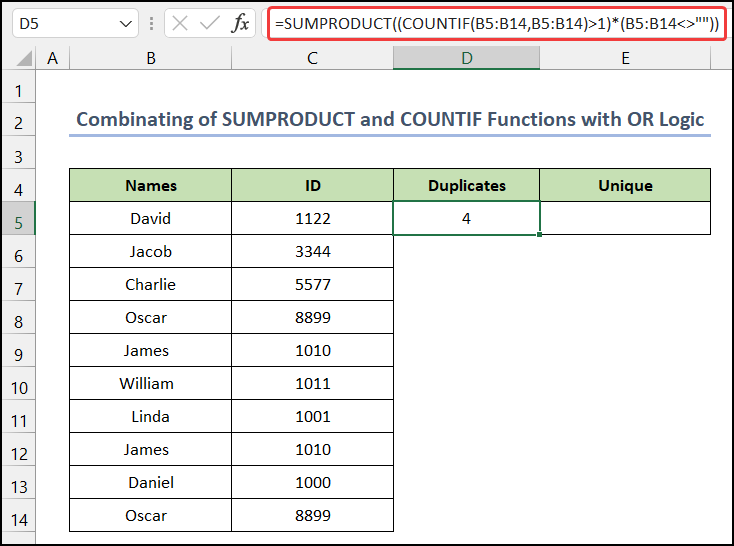
- அதன் பிறகு, நாம் <கணக்கிட வேண்டும் 1>தனித்துவ ஐடி .
- இப்போது, செல் E5 ஐத் தேர்ந்தெடுத்து, கலத்தில் பின்வரும் சூத்திரத்தை எழுதவும்.
=SUMPRODUCT((COUNTIF(B5:B14,B5:B14)=1)*(B5:B14""))
- மீண்டும், Enter ஐ அழுத்தவும்.
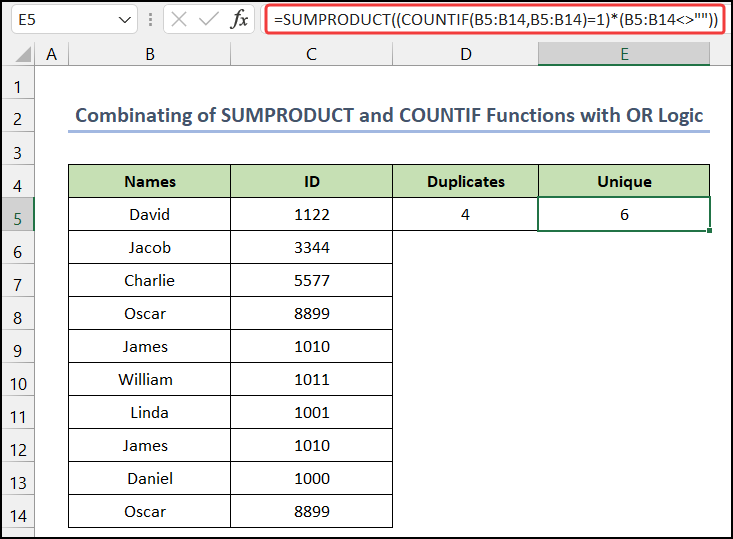
- நீங்கள் செய்வீர்கள் இரண்டு மதிப்புகளையும் நாம் விரும்பியபடி பெறுங்கள்செல்கள்.
இறுதியாக, எங்கள் சூத்திரம் வெற்றிகரமாக வேலை செய்கிறது என்று கூறலாம், மேலும் COUNTIF செயல்பாட்டை OR மூலம் இரண்டு செல் மதிப்புகளுக்கு இடையே பயன்படுத்த முடியும். எக்செல் இல் லாஜிக்.
மேலும் படிக்க: எக்செல் இல் 0 ஐ விட பெரிய செல்களை எண்ணுவதற்கு COUNTIF ஐ எவ்வாறு பயன்படுத்துவது
மதிப்பை எண்ணுவதற்கு COUNTIF செயல்பாட்டைப் பயன்படுத்துதல் பல அளவுகோல்கள்
கூடுதலாக, முந்தைய உதாரணங்களுடன், மூன்று மேலும் நெருக்கமாக தொடர்புடைய உதாரணங்களை இங்கே காட்டப் போகிறோம். அவற்றில், முதல் எடுத்துக்காட்டில், பல அளவுகோல்களுக்கான மதிப்புகளை எண்ணுவதற்கு COUNTIF செயல்பாடு ஐப் பயன்படுத்தப் போகிறோம். எங்கள் அளவுகோல்கள் செல்கள் வரம்பில் உள்ளன D5:D6 .

செயல்முறையானது படிப்படியாக கீழே விளக்கப்பட்டுள்ளது:
📌 படிகள்:
- தொடக்கத்தில், செல் E5 என்பதைத் தேர்ந்தெடுக்கவும்.
- அதன் பிறகு, பின்வரும் சூத்திரத்தை கலத்தில் எழுதவும்.
=COUNTIF(C5:C13,">"&D5)-COUNTIF(C5:C13,">"&D6)
- Enter ஐ அழுத்தவும்.

- நீங்கள் $150 மற்றும் $600 க்கு இடையில் உள்ள நிறுவனங்களின் எண்ணிக்கையைப் பெறுவீர்கள்.
கடைசியாக, எங்கள் சூத்திரம் சரியாக வேலை செய்கிறது என்று சொல்லலாம். , மற்றும் எக்செல் இல் பல அளவுகோல்களுக்கு இரண்டு செல் மதிப்புகளுக்கு இடையே COUNTIF செயல்பாட்டைப் பயன்படுத்த முடியும்.
COUNTIF செயல்பாட்டின் மூலம் இரண்டு தேதிகளுக்கு இடையே மதிப்புகளைக் கண்டறிதல்
இந்த எடுத்துக்காட்டில், இரண்டு தேதிகளுக்கு இடையே உள்ள மதிப்புகளை COUNTIF செயல்பாடு மூலம் கண்டுபிடிப்போம். நாங்கள் விரும்பிய தேதிகள் D5:D6 செல்கள் வரம்பில் உள்ளன.

செயல்முறை விவரிக்கப்பட்டுள்ளதுகீழே:
📌 படிகள்:
- முதலில், செல் E5 ஐ தேர்ந்தெடுக்கவும்.
- இப்போது, பின்வருவனவற்றை எழுதவும் கலத்தில் உள்ள சூத்திரம்.
=COUNTIF(C5:C13,">"&D5)-COUNTIF(C5:C13,">"&D6)
- Enter ஐ அழுத்தவும். <14
- இறுதியாக, 1 மணிநேரம் மற்றும் 2 மணிநேரம் இடையே உள்ள நிறுவனங்களின் எண்ணிக்கையைப் பெறுவீர்கள்.
- முதலில், செல் E5 என்பதைத் தேர்ந்தெடுக்கவும்.
- பின், பின்வரும் சூத்திரத்தை கலத்தில் எழுதவும்.
- அடுத்து, Enter ஐ அழுத்தவும்.
- 100 மற்றும் 500 எண்களுக்கு இடையில் உள்ள உட்பொருளின் எண்ணிக்கையை நீங்கள் காண்பீர்கள்.

இறுதியில், எங்கள் சூத்திரம் திறம்பட செயல்படும் என்று கூறலாம், மேலும் எக்செல் இல் இரண்டு தேதி செல் மதிப்புகளுக்கு இடையே COUNTIF செயல்பாட்டைப் பயன்படுத்த முடியும்.
COUNTIF செயல்பாட்டின் பயன்பாடு இரண்டு எண் எண்களுக்கு
கடைசி எடுத்துக்காட்டில், COUNTIF செயல்பாடு மூலம் இரண்டு எண்களுக்கு இடையே உள்ள எண் மதிப்புகளின் எண்ணிக்கையைக் கண்டறியப் போகிறோம். நாங்கள் விரும்பும் எண் எண்கள் செல்கள் வரம்பில் உள்ளன D5:D6 .
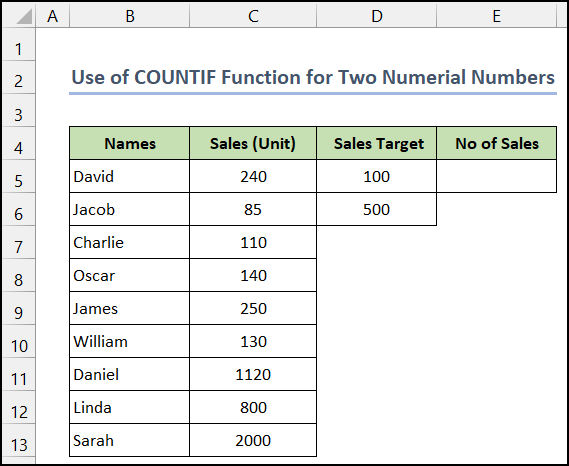
முறையானது படிப்படியாக கீழே விளக்கப்பட்டுள்ளது:
📌 படிகள்:
=COUNTIF(C5:C13,">"&D5)-COUNTIF(C5:C13,">"&D6)

இறுதியாக, எங்கள் சூத்திரம் வெற்றிகரமாக வேலை செய்கிறது என்று கூறலாம், மேலும் எக்செல் இல் உள்ள இரண்டு எண் செல் மதிப்புகளுக்கு இடையே COUNTIF செயல்பாட்டைப் பயன்படுத்த முடியும்.
முடிவு
இதுதான் முடிவு கட்டுரை. இந்தக் கட்டுரை உங்களுக்கு உதவிகரமாக இருக்கும் என்று நம்புகிறேன் மேலும் இரண்டுக்கும் இடையே COUNTLIF செயல்பாட்டைச் செய்ய முடியும்எக்செல் இல் செல் மதிப்புகள். உங்களுக்கு மேலும் ஏதேனும் கேள்விகள் அல்லது பரிந்துரைகள் இருந்தால், கீழே உள்ள கருத்துகள் பிரிவில் எங்களுடன் மேலும் ஏதேனும் கேள்விகள் அல்லது பரிந்துரைகளை எங்களுடன் பகிர்ந்து கொள்ளவும்.
எங்கள் வலைத்தளமான ExcelWIKI , பல Excel-க்கு பார்க்க மறக்காதீர்கள். தொடர்புடைய பிரச்சினைகள் மற்றும் தீர்வுகள். தொடர்ந்து புதிய முறைகளைக் கற்றுக்கொண்டு வளருங்கள்!

